一张一张下载图片太费事了,今天就教你们谷歌浏览器批量下载图片的方法,下面就和小编一起去学习一下吧!
谷歌浏览器批量下载图片的方法:
1、首先我们在谷歌浏览器右上角的菜单中打开“扩展程序”,如下图:
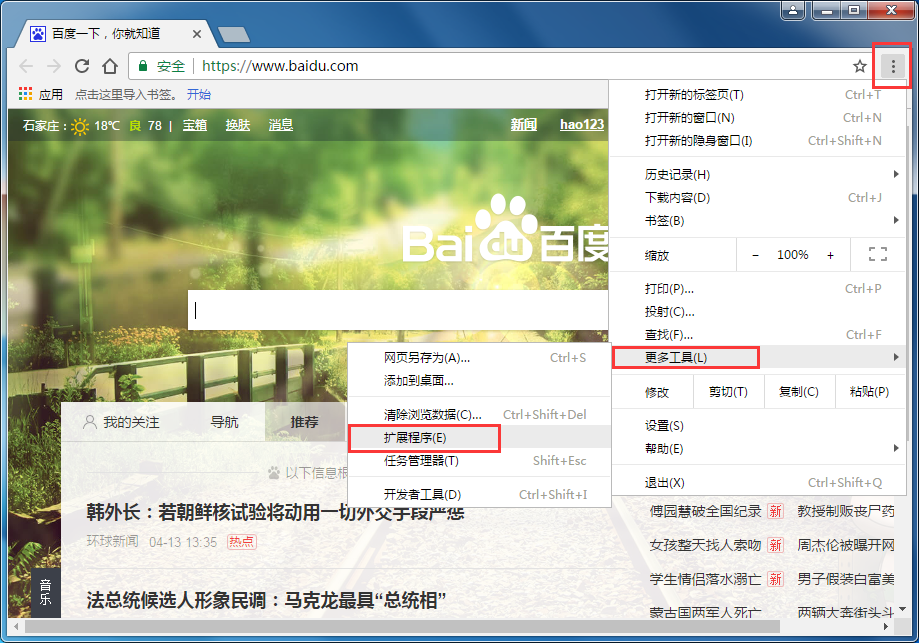
2、然后在扩展程序中找到“获取更多扩展程序”并打开;
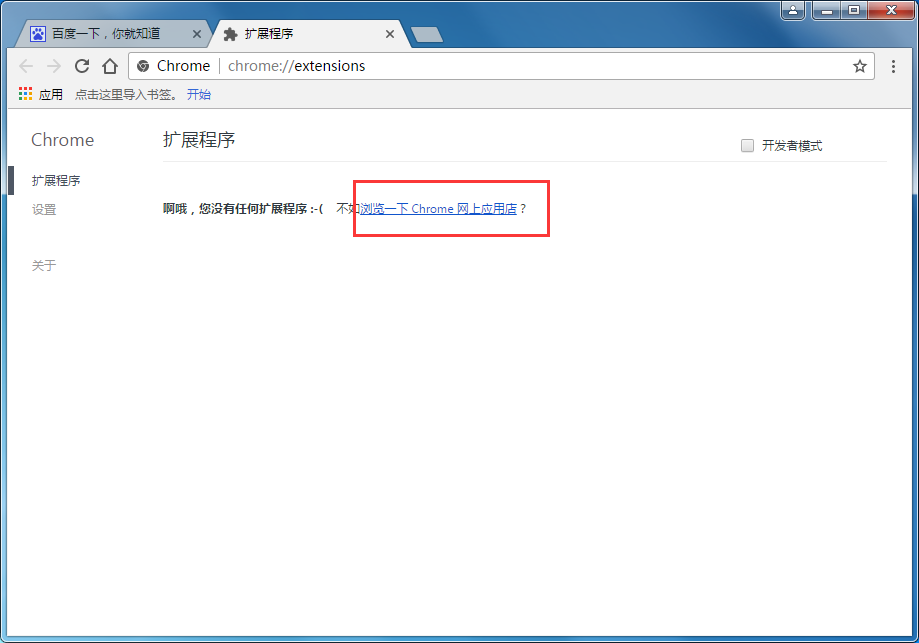
3、接着在弹出界面左侧上的的搜索框内输入“Fatkun”并回车;
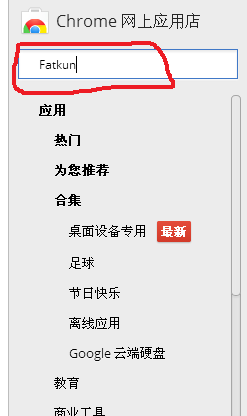
4、之后在搜索结果中就可以看到Fatkun插件了,我们点击它右边的添加按钮等待安装,当插件安装成功后会显示在浏览器的右上角。

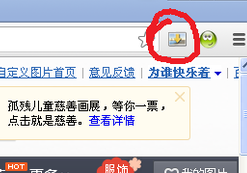
5、当我们在网页上发现很多漂亮的图片,我们就可以直接点击右上角刚才安装的插件。如果你是下载已经打开的多个标签里图片,就选择“多标签”,如果不是就选择当前标签。
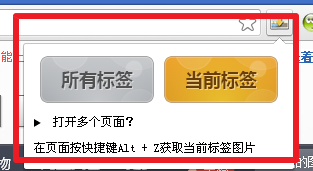
6、接着Fatkun就会把网页中所有的图片自动筛选出来,你也可以再次设置图片过虑条件。也可以手动筛选,点击图片,变成叉号图片就表示不会下载,再次点击就恢复下载。
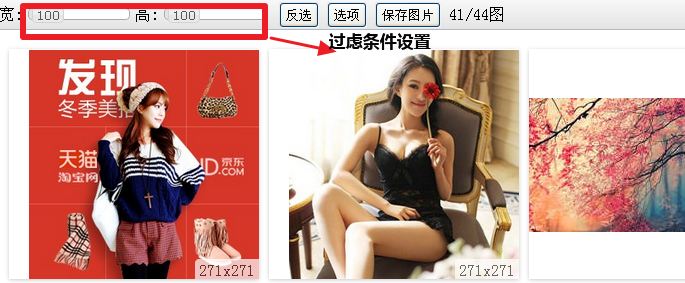
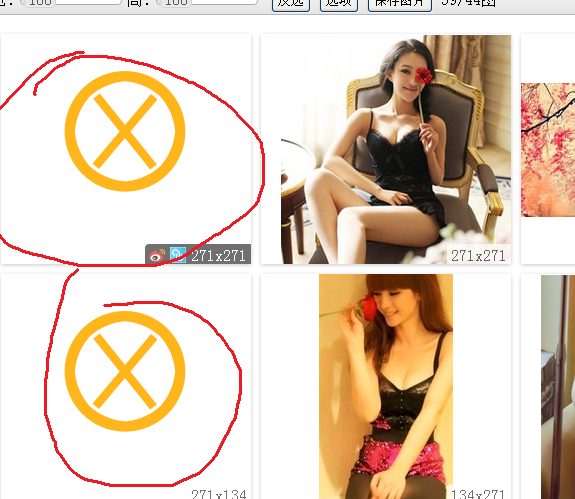
以上就是谷歌浏览器批量下载图片的方法,希望可以帮助到大家。
 天极下载
天极下载



































































 腾讯电脑管家
腾讯电脑管家
 火绒安全软件
火绒安全软件
 向日葵远程控制软件
向日葵远程控制软件
 微信电脑版
微信电脑版
 自然人电子税务局(扣缴端)
自然人电子税务局(扣缴端)
 桌面百度
桌面百度
 CF活动助手
CF活动助手
 微信最新版
微信最新版